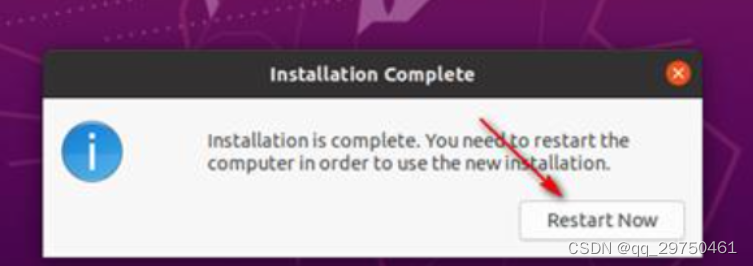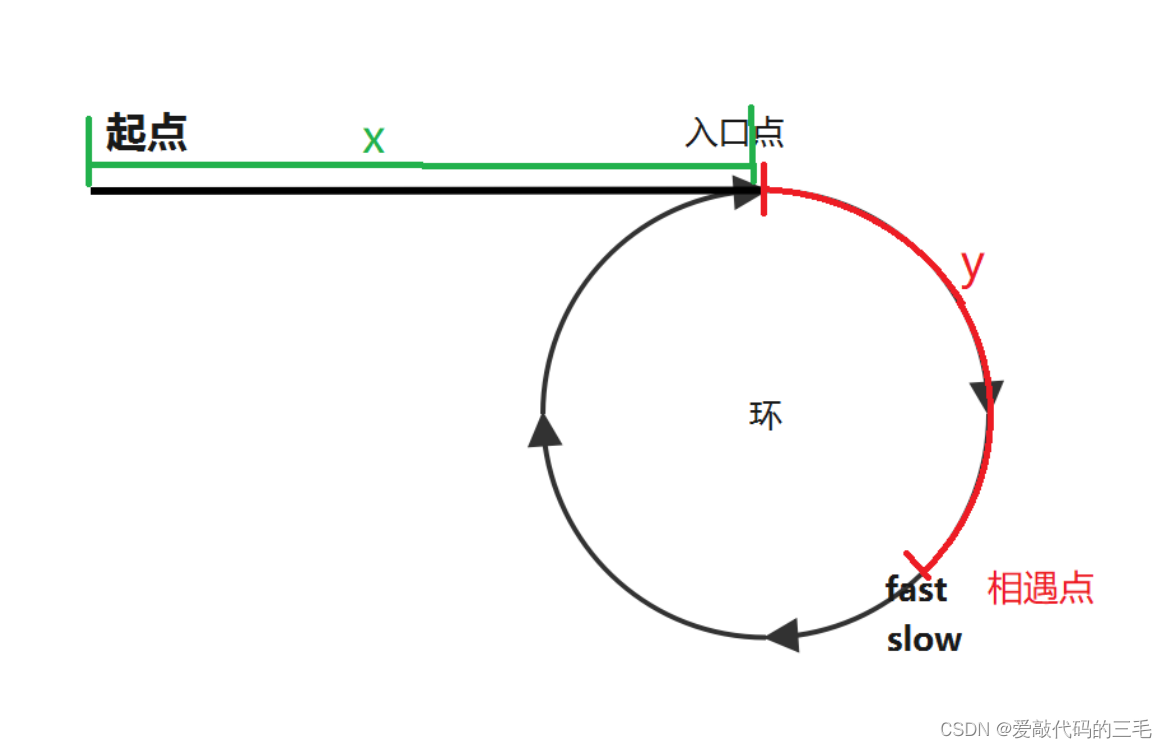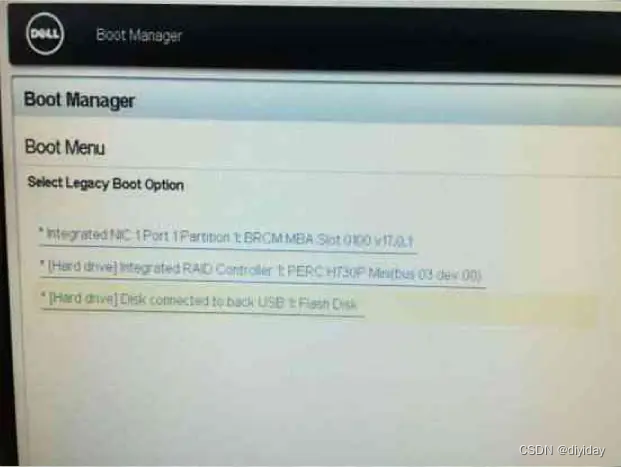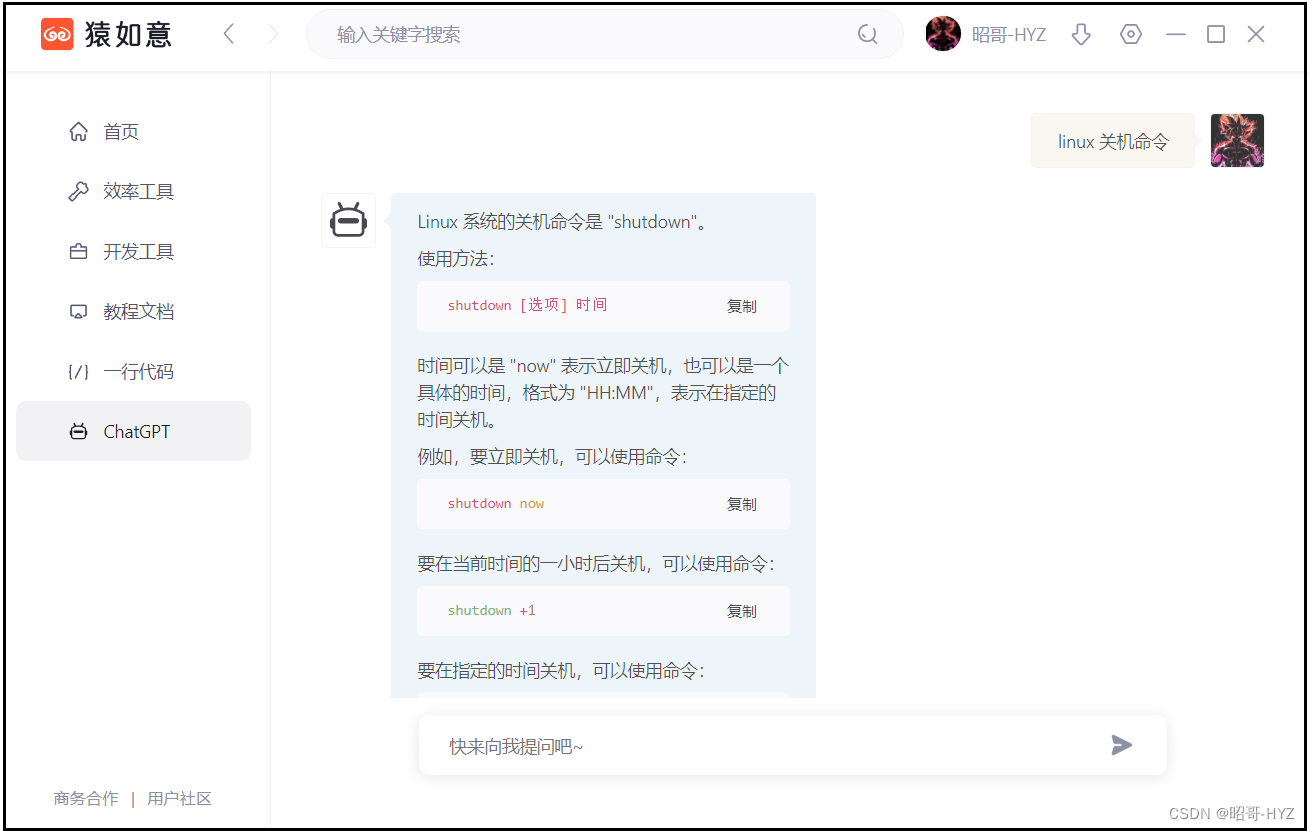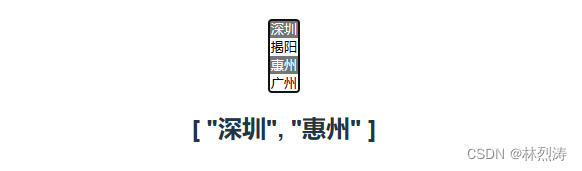之前电脑安装的Centos7系统,但是在启动过程中遇到了文件异常,就开不了机了,另外貌似Centos7已经停止维护了,想了下,果断不要数据了,直接重装系统吧,这次选用的是Ubuntu 20.04【ps: 没有选择最新的 22.04,因为担心有些要用到的文件在22.04这样的新系统上适配度不够】。本博文记录下安装过程中,出现的些许问题。
1 安装准备
U盘(最好8G以上),台式机(自己组装)
2 系统下载(推荐国内源安装,较快)
清华源,搜索Ubuntu即可
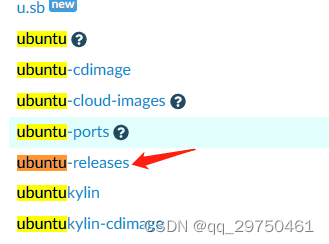
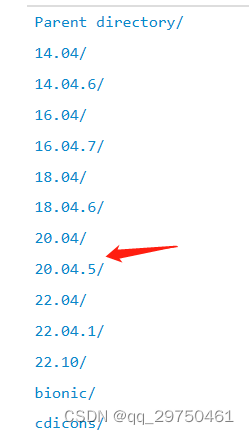
这个是个人桌面版,比较全的一个版本,比较推荐这个版本了
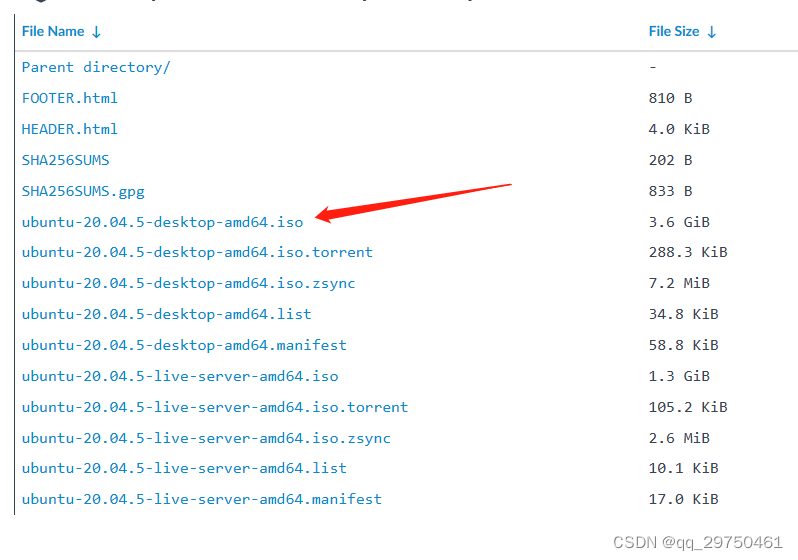
然后安心等待系统的下载就行。
3 制作U盘启动盘的工具
这里我选用的是 rufus,软碟通(ultralSO当然也行),我把 rufus 的链接放在这里点击下载最新的就行。
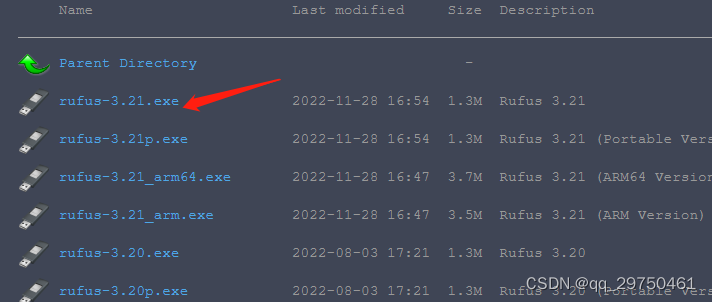
4 开始制作启动盘
点开下载好的 rufus,然后按照下图进行选择
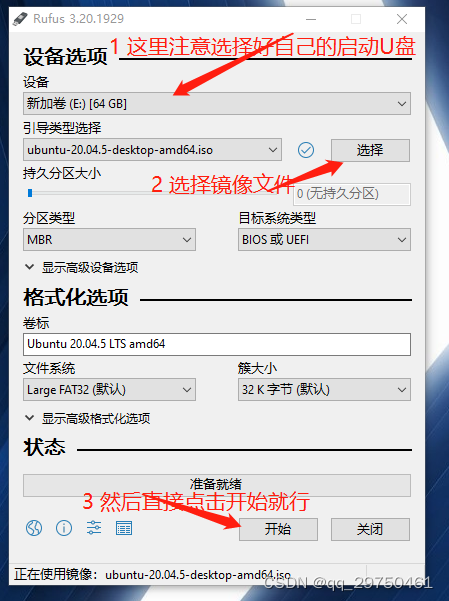
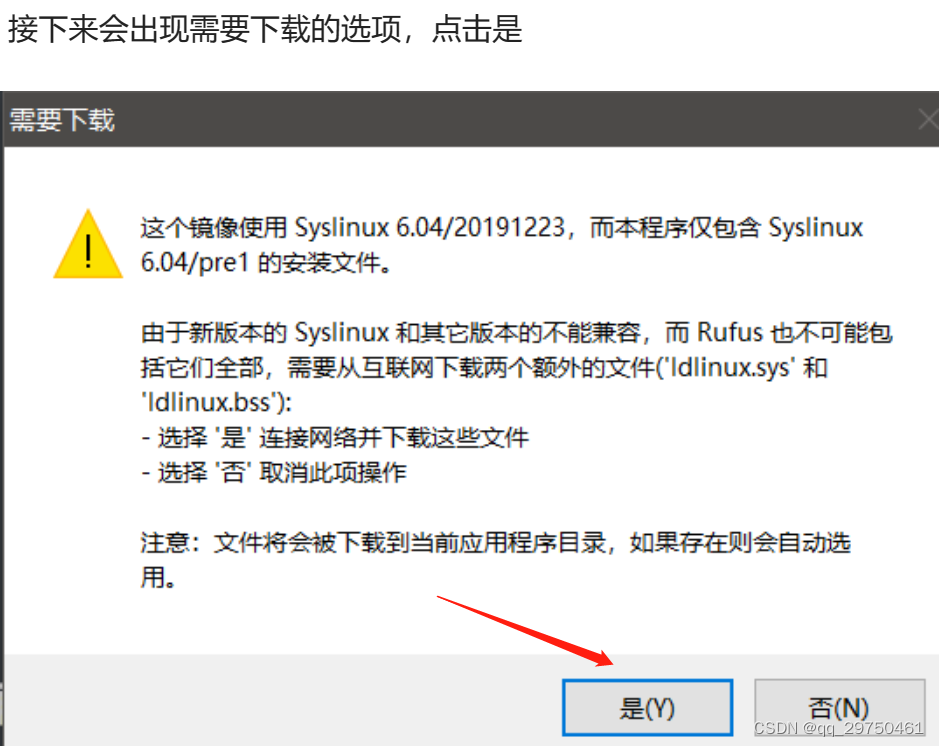
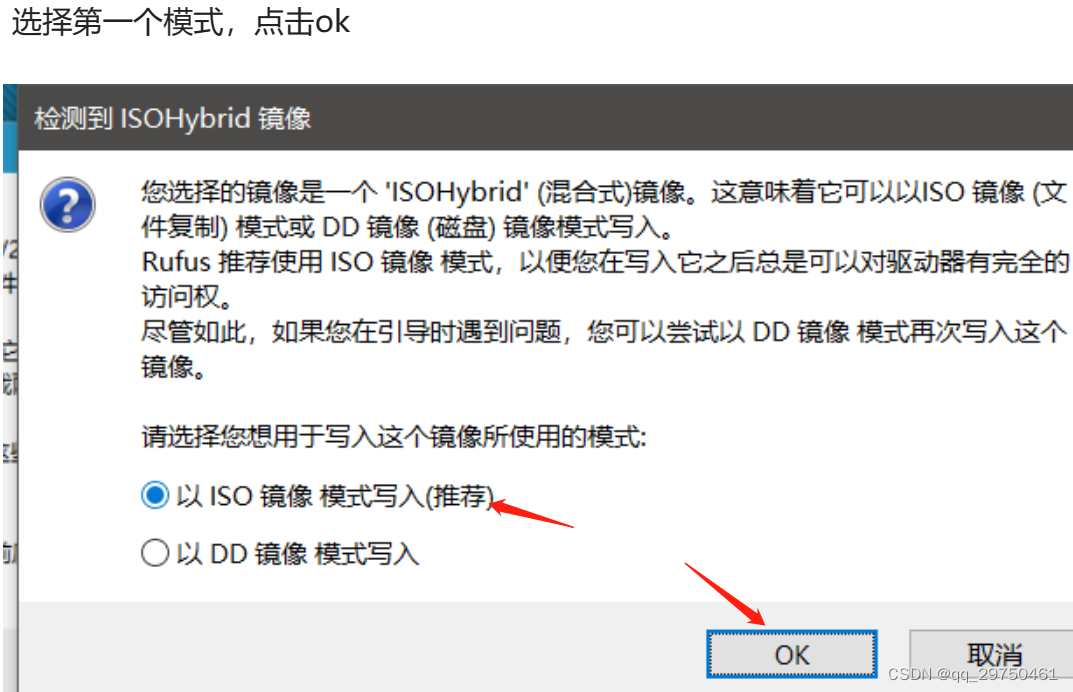
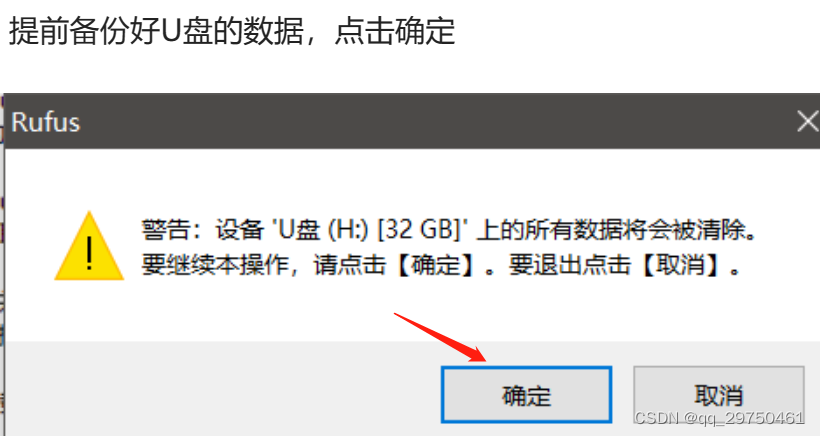
看到准备就绪会变成绿色的就说明U盘刻录好了
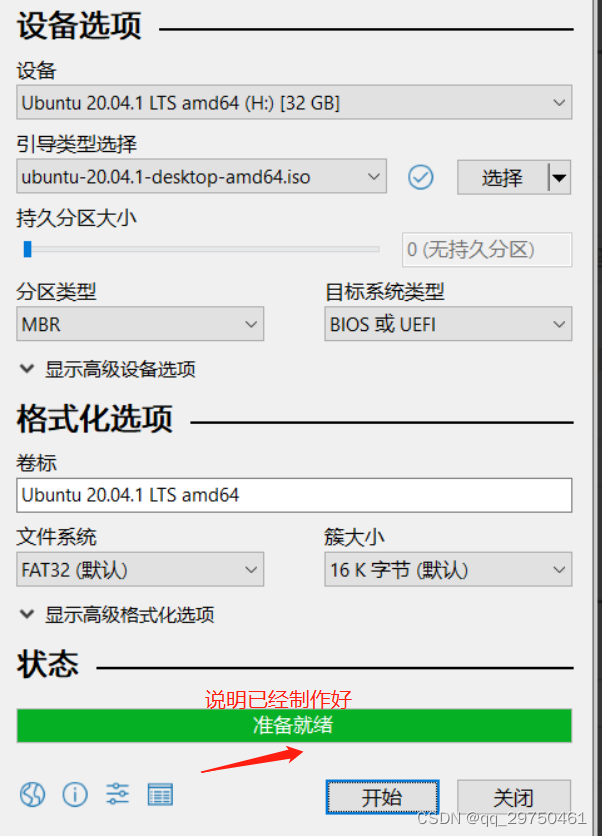
5 进行安装
5.1 将机器重启,选择U盘启动,这里注意,大家在启动时候,可能会看到自己的插入了一个U盘,但是却显示了两个,如下(这里以我的为例):
SanDisk 和 UEFI:SanDisk
原则上选择以上任何一个都行,但我选择的是 UFEI 开头的那个启动盘。
5.2 选择启动盘后,电脑在启动过程中,会对您的机器进行一系列的扫描,如果该过程没问题,会弹出安装的界面了
5.3 进行安装(弹出此框,旁边可以进行语言选择,默认是 英文 )
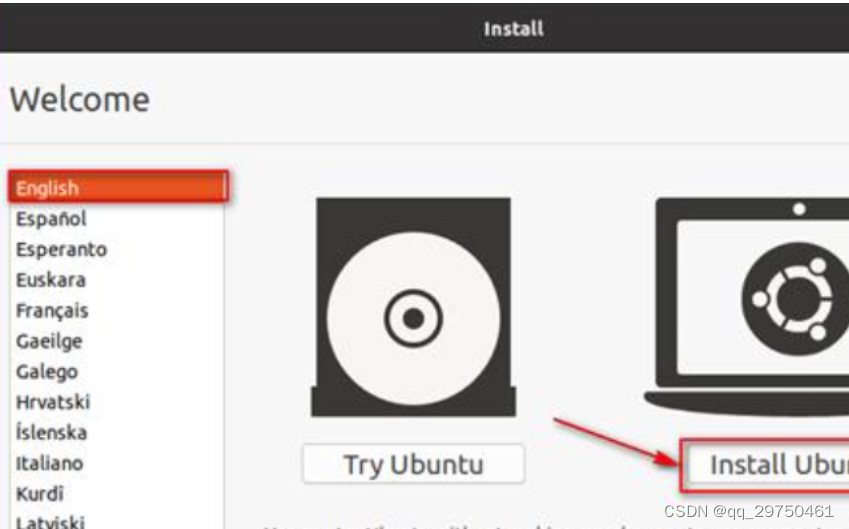
您也可以选择中文进行安装
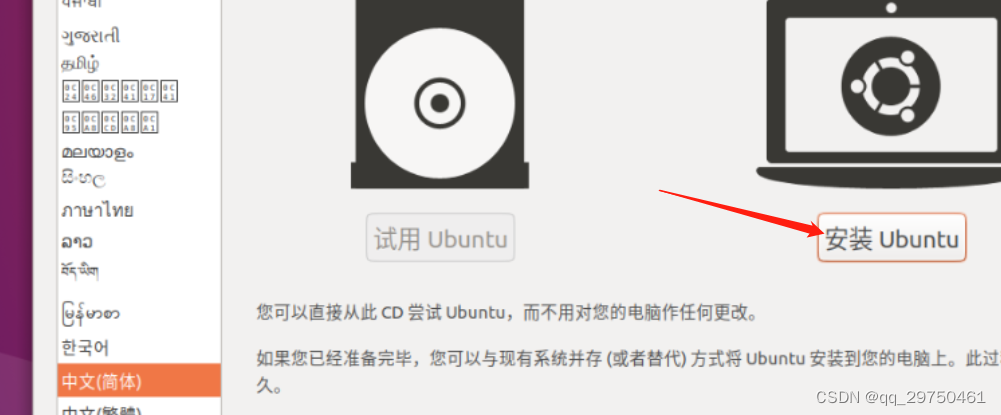
键盘的布局,选择默认即可
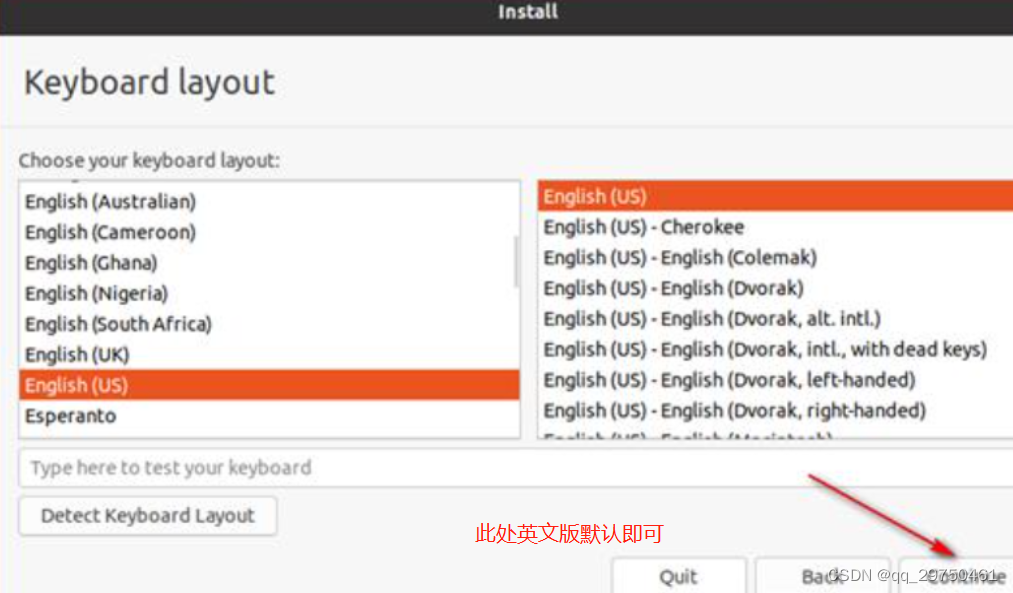
5.4 选择安装方式(选择正常安装方式) “Download updates while installing Ubuntu”可以正常勾选
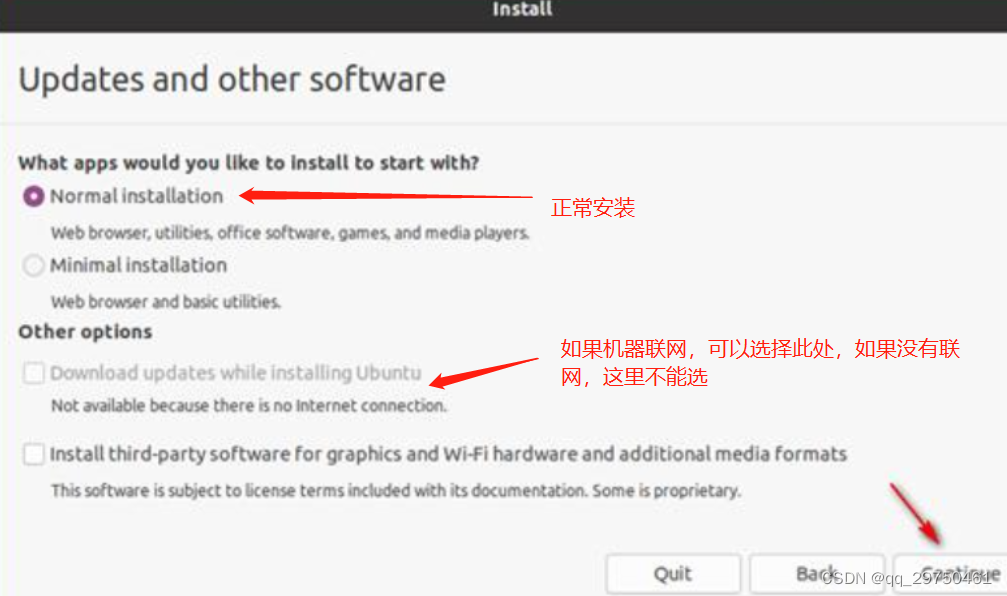
5.5 磁盘的分区设置,这一步非常关键,如果您的磁盘有固态和机械两组,这里很可能需要您自己设置磁盘的分区,并不会像网上那样,install now 直接就下一步了,而是会弹到一个分区选择的页面上,我的就是在这里安装时候,卡了很久,但最后安装成功了,主要是我的磁盘在原 Centos系统中设置了逻辑卷, 导致在这里安装过程中,出现了非常多的问题,我的磁盘由于逻辑卷的原因,导致在选择磁盘时候,无法进行有效的设置磁盘大小,无奈我又买了一个硬盘,最后才安装成功,然后在新系统中,把逻辑卷删除了。
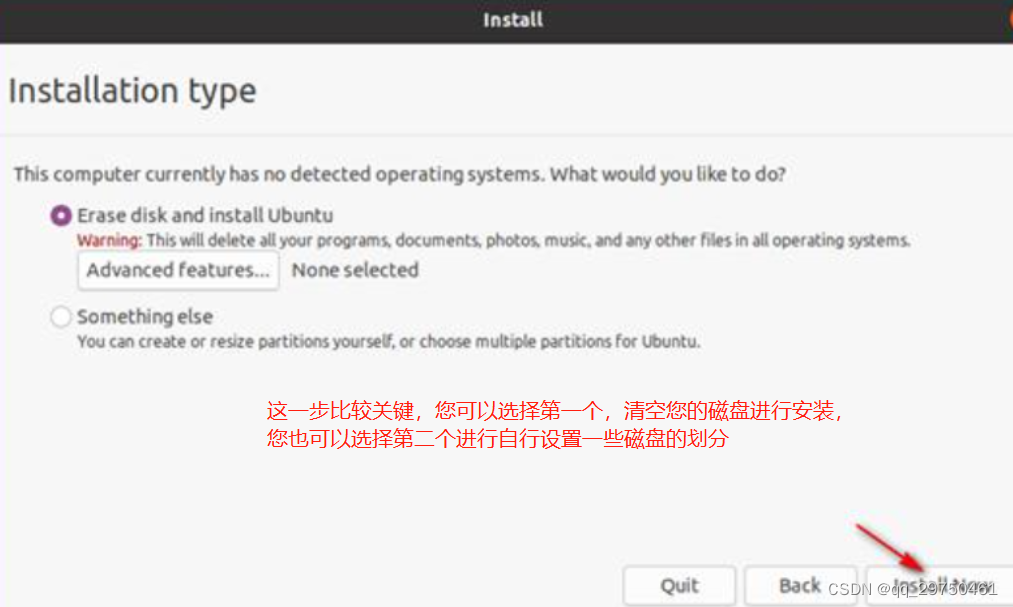
网上很多教程说,会直接弹出这一步,但至少我安装过程中,没有弹出,而是需要我设置磁盘分区,然后才弹出
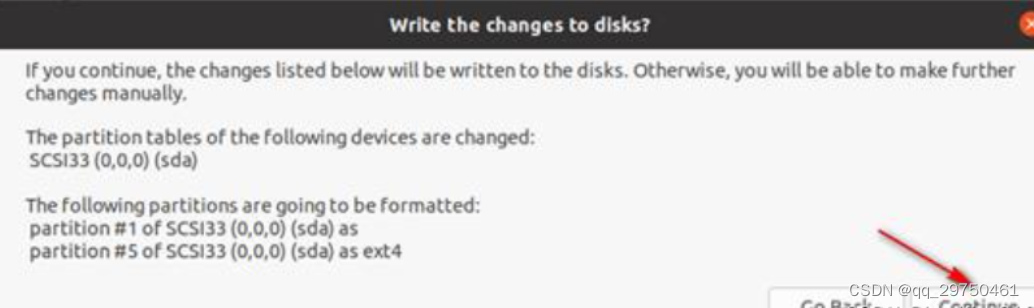
上一步后,我的是直接需要设置磁盘的信息,没有弹出上面的图。
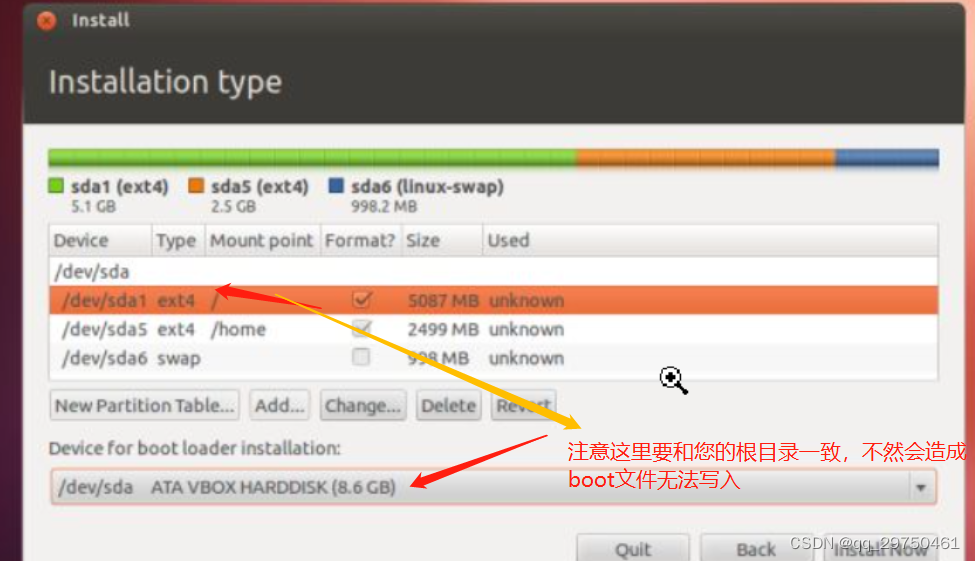
关于设置分区,这里我设置了5个分区:(重点部分),这个分区设置不好,您的系统会安装不好
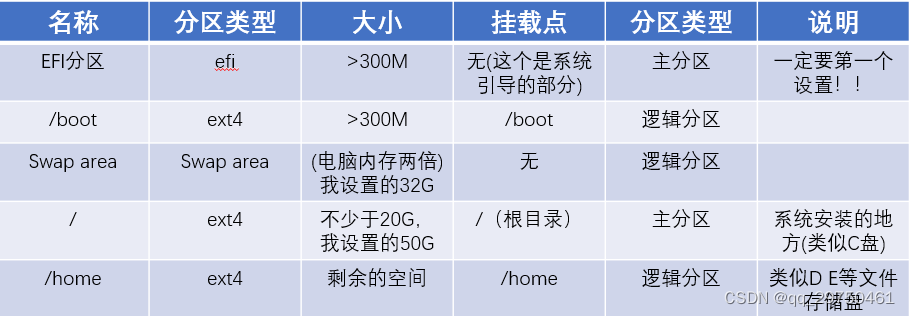
【注意】:EFI分区一定要是第一个设置的!因为这样可以保证空间分配在磁盘开始的位置,系统在引导的时候会从磁盘开始的地方扫描,不这样设置的话会出现引导失败的问题。
5.6 然后设置时区和命名您的电脑和设置密码,比较常规了
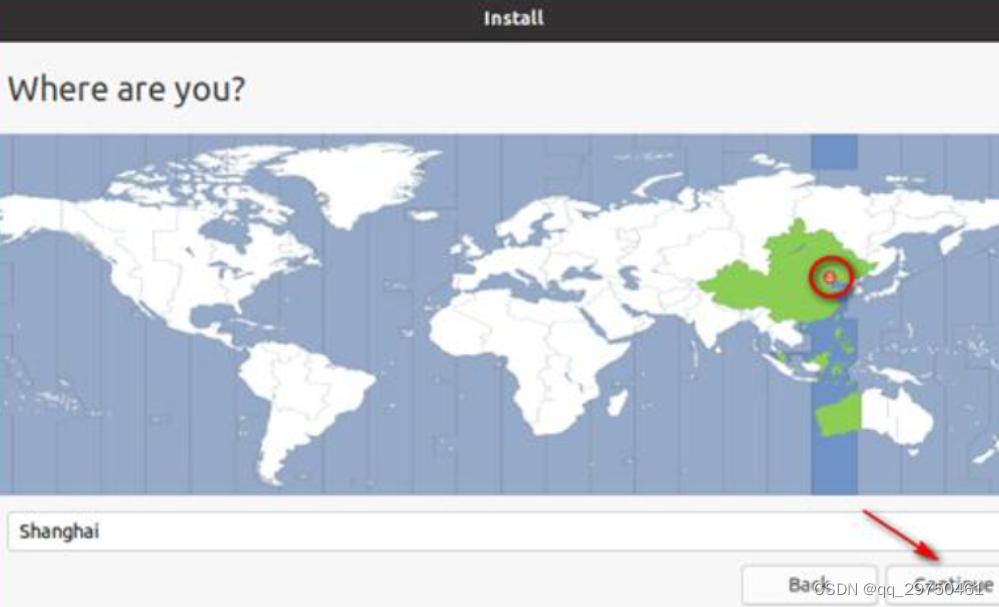
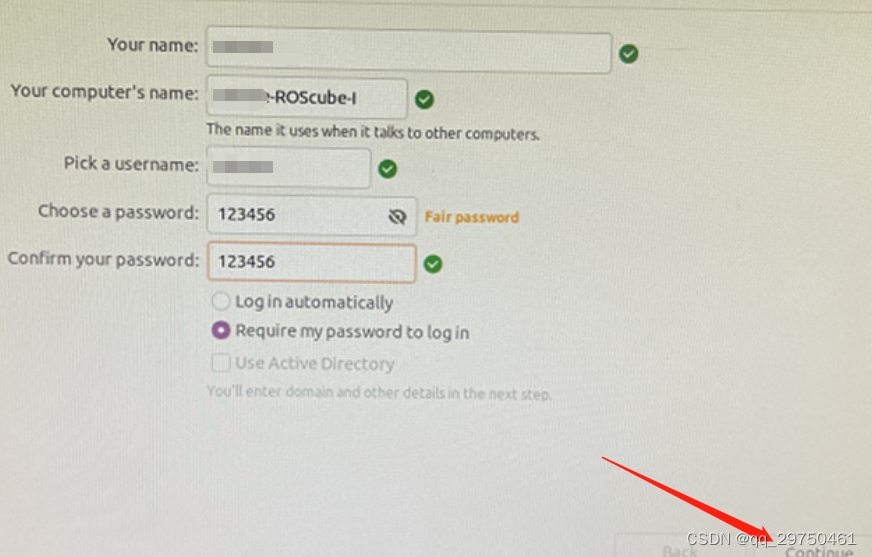
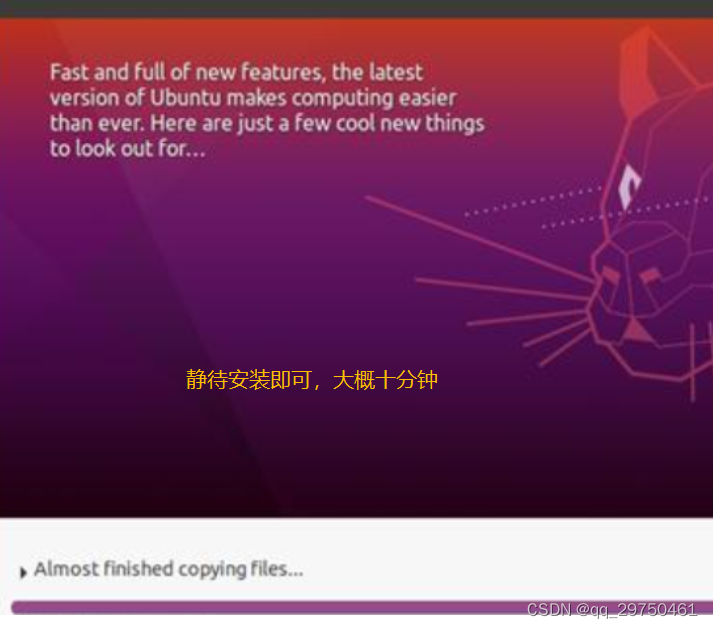
安装完毕。重启即可(注意把U盘拔掉,看看是否额可以重新启动,一般都是可以的)